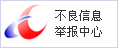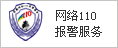你每隔多久会想起备份电脑数据?说实话,很多人的答案都会是:很少想起。我们都知道数据备份很重要,但大多数人并未定期、充分地备份电脑、手机或平板电脑上的数据。
Backblaze.com【注1】的调查数据显示:
· 每天仅有11%的受访者坚持备份数据。
· 20%的受访表示从未备份过数据。(在65岁及以上的人群中,这一比例上升至31%。)
在现实世界中,忽视数据丢失的危险性可能会让我们陷入恐慌,面临更高的恶意软件攻击风险,遭遇蓝屏死机(BSOD)或出现其他系统故障,然后慌忙地在网络上搜索有关“如何恢复数据”的方法。
我去年就遇到过这样的情况,当时我自认为十分可靠的笔记本电脑突然无法开机。这台笔记本只用了两年,在发生故障之前甚至都没有任何征兆。更糟糕的是,上面还保存着我已经写了10万余字但尚未截稿的小说,尽管我在一周前做了备份,但从那以后我又写了很多内容。这些内容会不会永久地丢失了?
数据丢失!
造成数据丢失的最主要原因【注2】包括:
· 笔记本电脑被盗
· 意外删除/覆盖文件
· 电源故障和电涌
· 意外进水
· 硬盘驱动器损坏/突然发生故障
设备失窃或丢失!
笔记本电脑或手机也很有可能丢失或失窃。你知道吗:
· 每秒钟有53台笔记本电脑被盗【注3】。
· 如今我们使用的每台笔记本电脑在其生命周期内被盗的几率约为10%【注3】。
· 仅在美国各个机场,平均每周就有约12000台笔记本电脑丢失【注4】。
· 被盗的笔记本电脑往往被典当掉——连同硬盘上保留的所有数据【注3】。
· 每年有25%的美国人丢失或损坏手机【注5】。
· 每月有56%的美国人丢失手机或笔记本电脑【注5】。
· 在美国,平均每分钟就有113部手机丢失或被盗【注5】。
丢失的照片、视频和其他文档通常都非常珍贵,并且一旦你的系统出现故障或者你的设备丢失或被盗,这些数据往往都无法找回。我那台笔记本电脑无法开机之后,我给一个朋友打了求助电话,他帮我恢复了固态硬盘的数据。这次我很幸运。接下来,我计划要做到未雨绸缪,以便下次遇到类似问题时能够从容应对。具体方法如下:
1. 确定需要备份的数据
你可以制定个性化的备份计划。在大多数情况下,我们指的是要保护你的珍贵数据,包括照片、视频、音乐、个人文件和数字创意内容等一些很难甚至无法取代的数据。如果对你来说,把重新加载或自定义各项设置所需的时间节省下来尤为重要,也可以为你的系统设置、应用程序、程序和偏好设置创建备份。
2.制定备份计划
制定对个人数据和工作数据都较为有利的定期备份计划,确保持续对数据进行保护。通常情况下,个人数据需要经常备份。如果你每天都在处理重要的数据,每天都备份数据较为合理。如果你的数据更改频率较低,每周备份一次基本上就足够了。
3. “3-2-1”备份规则
至少保留三(3)份数据副本,在不同的设备上分别保存两(2)份副本,并在安全的异地位置保留至少一(1)份副本。欲了解更多详细信息,请阅读Crucial英睿达博客上的“‘3-2-1’备份规则”。
4.切勿仅仅依赖于云服务
云服务非常方便,并且可以设置为自动备份,这一点很好。例如,我用手机拍摄的照片和视频会立即自动备份到谷歌上,我很喜欢这个功能。因此,我强烈推荐使用云服务来备份你的数据副本。但是,也不要把所有的信任都寄托在云服务上。依靠第三方来保存你的珍贵回忆和重要数据同样存在风险。提供云服务的公司可能会遭到黑客攻击,也可能会随时变更协议和条件,许多公司对数据和不活跃账户设限,这些都可能会将不可替代的照片和文档置于风险之中。
5.自动备份
正如我在上文提到的那样,云服务的自动备份功能非常有用,因为你不需要提醒自己去备份数据,而在使用外接固态硬盘或USB设备备份数据时,则需要适时提醒自己进行备份操作。很多程序都支持自动备份,具体取决于你使用的设备和操作系统类型。Windows的“备份/文件历史记录”或macOS的“Time Machine”就是其中的两个例子。大多数备份程序的设置都非常简易,只需在搜索功能中键入“备份”(Backup)或向AI助手寻求帮助即可。如果不太清楚如何设置自动备份功能,还可以在网上搜索简单易懂的说明或教程视频。
6.选择合适的外接硬盘
选择耐用、速度快、存储空间大的外接硬盘来存储你所有的数据。U盘小巧便携,但可能没有足够的空间来存储所有数据,而且数据传输速度也不如固态硬盘快。外接硬盘(HDD)价格便宜、存储空间大,但很容易因受到碰撞和发生掉落而导致数据无法恢复。
既要小巧便携又要可靠耐用,既要空间够大又要速度够快? Crucial 英睿达X8和X6移动固态硬盘便是理想之选,小巧、轻便且方便携带的外形,可以与您常用的设备无缝兼容,帮您快速存储更多文档、视频、音乐、照片和游戏,最高可达4TB的内存容量,充分满足各种需要。
7.考虑使用多个外接硬盘备份数据
许多人发现,使用多个容量较小的硬盘要比使用一个大容量硬盘更加划算。这样可以使用不同的硬盘分别备份音乐、照片、视频等等。有的人会使用单独的硬盘来保存重要的个人文件,如法律、税务和医疗文件等。有的人会使用单独的硬盘来开展副业或创作性工作。如果你决定使用多个硬盘来备份数据,则需要想好每个硬盘需要多大的容量,以免超支。在这方面还有一个重要的建议:不要忘了给硬盘贴上标签!这样就可以防止你无意中将女儿的钢琴独奏视频和旧的税单一起删掉!
8.在异地安全的地方保存一份副本
这听起来似乎是轻而易举的事,但我们当中的许多人都会犯这样的错误:总是把外接备份硬盘放在电脑旁边(甚至用USB数据线一直连在电脑上)。理想的情况是,将保存数据的硬盘放在异地具有防火和防水功能的保险箱或保险柜里。至少不要把你的备份设备存放在显眼的地方,因为小偷很可能会把它和你的电脑一起偷走。诚然,每天进行异地备份并不现实,但是在发生灾难性损失的情况下,你将很庆幸拥有这份数据副本,即使它是一个月前备份的。
9.找个备份伙伴
由于异地备份硬盘最难及时更新数据,你可能需要时常进行维护,不仅仅只是设置日历提醒这么简单。我建议你找一位值得信赖的朋友或家人作为你的备份伙伴。备份伙伴负责确保你的备份安全,而你负责确保他们的备份安全。有了备份伙伴,你们可以经常见面,交换备份硬盘,以便妥善保管。你们也可以设置相应的“激励机制”,并以此为借口共品咖啡、共进午餐,或在操场或河边散步叙旧。
10.与他人分享你的备份知识
如果你的亲戚或朋友不太懂技术,你可以考虑帮助他们制定自己的综合备份计划。这不仅有助于你树立良好形象,并且在以后的日子里对你也会有所助益。这里有一个警世故事,讲的是一位上了年纪的阿姨,她把几代人的家庭照片和家谱存在一个云存储设备上,而不是存在硬盘上。当她去世时,没有人知道她保存了这些珍贵的数据,而当她的云存储账户被认定为不活跃账户并被删除时,这些数据最终永久地丢失了。通过与家人和朋友共同制定备份计划,你可以更好地确保宝贵数据的安全,即使是在最艰难的时期也是如此。
只要遵循上述简单有效的数据备份建议,即使当系统发生严重问题的情况下,你也能够确保数据的安全,以及随时找回这些数据,从而让你高枕无忧。(作者:Jennifer Froelich)
参考资料:
【注1】 Pusin, Yev. Backblaze.com, “The State of Backups and Who Is Most at Risk,” June 8, 2021.URL: https://www.backblaze.com/blog/the-state-of-backups-whos-most-at-risk/
【注2】 Frankenfield, Jake. Investopedia.com, “Data Loss,” November 4, 2020. URL: https://www.investopedia.com/terms/d/data-loss.asp#:~:text=The%20biggest%20reasons%20for%20data,the%20event%20of%20data%20loss.
【注3】 Sharpe, Nathan, Techspective.net, “7 Shocking Statistics that Prove Just How Important Laptop Security Is,” September 10, 2018. URL: https://techspective.net/2018/09/10/7-shocking-statistics-that-prove-just-how-important-laptop-security-is/
【注4】 Ponemon, Larry, Ponemon.org, “New Study Reveals up to 12,000 Laptop Computers Lost Weekly and up to 600,000 Lost Annually in U.S. Airports,” June 30, 2008. URL: https://www.ponemon.org/news-updates/news-press-releases/news/new-study-reveals-up-to-12000-laptop-computers-lost-weekly-and-up-to-600000-lost-annually-in-us-airports.html
【注5】 Mydaigo.com, “Why mydiago?” URL: https://www.mydaigo.com/pages/why-mydaigo#:~:text=113%20cell%20phones%20are%20lost%20or%20stolen%20every%20minute%2